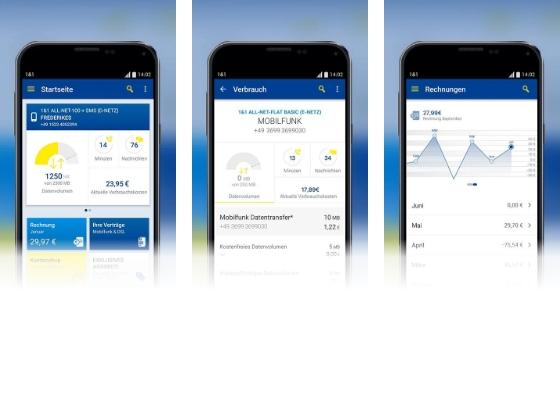Langsame Übertragungsgeschwindigkeit beim mobilen Surfen
Bei den meisten 1&1 Mobilfunktarifen wird nach dem Erreichen des im Vertrag enthaltenen Datenvolumens die Übertragungsgeschwindigkeit eingeschränkt – also gedrosselt.
In diesem Fall surfen Sie mit reduzierter Übertragungsgeschwindigkeit weiter und bleiben online. Der Zeitpunkt zur Aufhebung einer solchen Drosselung hängt vom Mobilfunknetz ab:
1&1 5G Netz und Telefónica-Netz: Die Drosselung wird immer am 1. des Monats aufgehoben.
D-Netz: Die Drosselung wird immer am 22. des Monats aufgehoben.
So überprüfen Sie Ihr Datenvolumen im 1&1 Control-Center oder mit der 1&1 Control-Center-App: Verbrauchtes Datenvolumen prüfen
Bitte beachten Sie:
Das Ende der Geschwindigkeitsbeschränkung ist unabhängig von Ihrem Abrechnungstag. Dieser richtet sich nach der erstmaligen Aktivierung der 1&1 SIM-Karte oder eSIM und ist daher bei jedem Kunden unterschiedlich.
Unterschiede zwischen Abrechnungszeitpunkt und Aufhebung der Drossel
Ein Beispiel für Sie:
1&1 5G Netz und Telefónica-Netz: Sie erhalten Ihre 1&1 SIM-Karte oder eSIM am 14.11. und surfen mit Ihrem Smartphone im Internet. Am 18.11. ist Ihr Inklusiv-Volumen aufgebraucht. Ihre Datenübertragungsgeschwindigkeit wird jetzt gedrosselt und Sie surfen bis einschließlich 30.11. mit einer eingeschränkten Geschwindigkeit weiter. Ab dem 01.12. steht Ihnen die volle Geschwindigkeit wieder zur Verfügung. Ihre nächste Rechnung erhalten Sie am 14.12.
D-Netz: Sie erhalten Ihre 1&1 SIM-Karte oder eSIM am 14.11. und surfen mit Ihrem Smartphone im Internet. Am 18.11. ist Ihr Inklusiv-Volumen aufgebraucht. Ihre Datenübertragungsgeschwindigkeit wird jetzt gedrosselt und Sie surfen mit einer eingeschränkten Geschwindigkeit weiter. Ab dem 22.11. steht Ihnen die volle Geschwindigkeit wieder zur Verfügung. Ihre nächste Rechnung erhalten Sie am 14.12.
Sie können jederzeit neues Highspeed-Datenvolumen dazu buchen. So surfen Sie weiter mit der gewohnten Geschwindigkeit: 1&1 Highspeed-Volumen erhöhen
Nichts gefunden?
Nutzen Sie unsere 24/7-Telefon-Beratung